Принтер HP OfficeJet Pro 8210 (D9L63A) - инструкция пользователя по применению, эксплуатации и установке на русском языке. Мы надеемся, она поможет вам решить возникшие у вас вопросы при эксплуатации техники.
Если остались вопросы, задайте их в комментариях после инструкции.
"Загружаем инструкцию", означает, что нужно подождать пока файл загрузится и можно будет его читать онлайн. Некоторые инструкции очень большие и время их появления зависит от вашей скорости интернета.
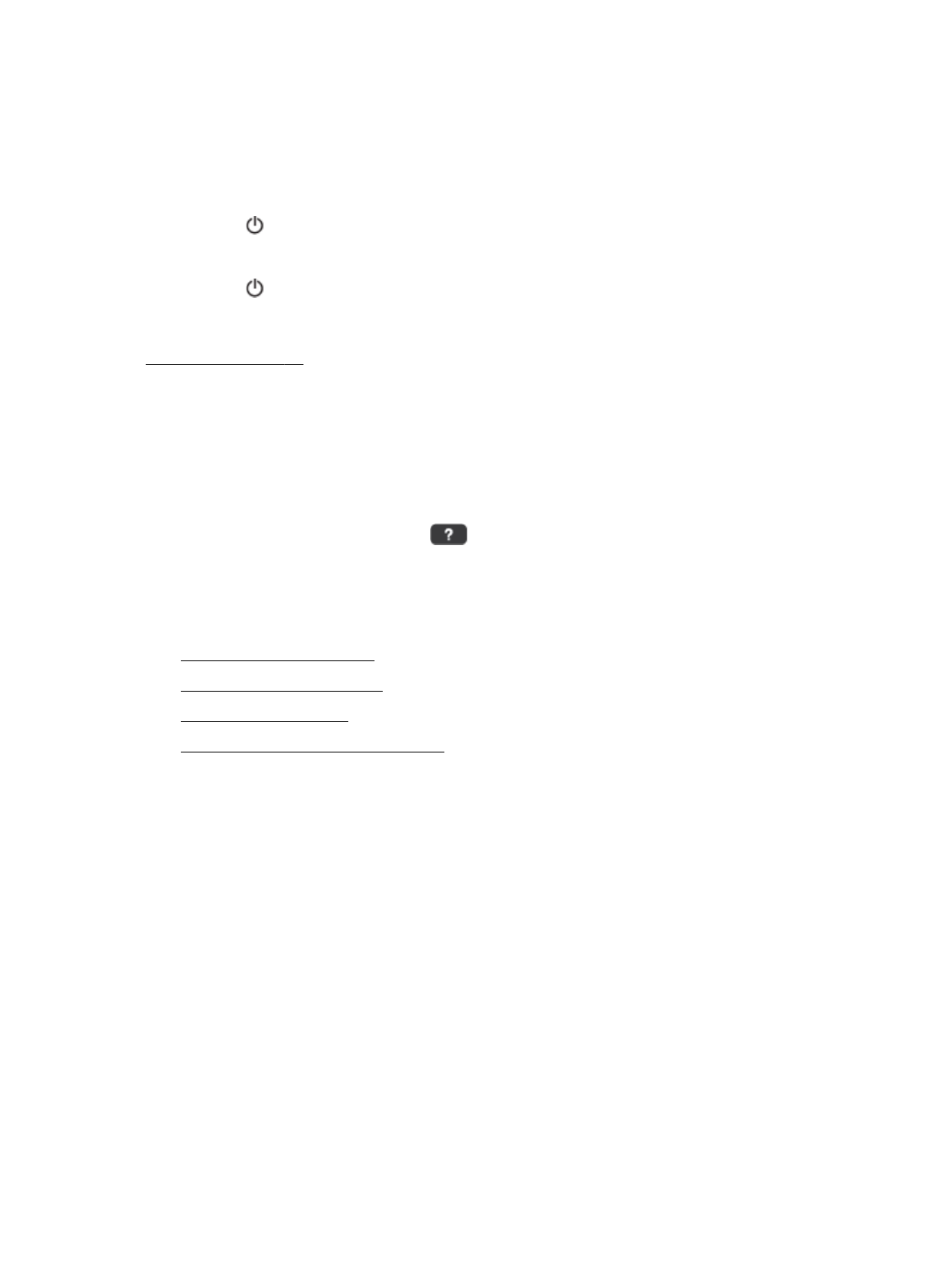
щелкните Все контакты HP для получения информации об обращении в службу технической
поддержки.
Устранение сбоя принтера
Чтобы устранить подобные проблемы, выполните следующие действия.
1.
Нажмите (кнопка Характеристики), чтобы выключить принтер.
2.
Отсоедините кабель питания, а затем снова подключите его.
3.
Нажмите (кнопка Характеристики), чтобы включить принтер.
Если проблема не устранена, запишите код ошибки, указанный в сообщении, и обратитесь в службу
поддержки HP. Дополнительные сведения об обращении в службу поддержки HP см. в разделе
Получение справки с панели управления принтера
Темы справки можно также использовать для получения дополнительных сведений о принтере. В
некоторых темах используются анимации, описывающие стандартные процедуры, такие как удаление
замятой бумаги.
Чтобы перейти в меню «Справка» из начального экрана или открыть контекстную справку для других
экранов, на панели управления нажмите
(кнопка Справка).
Введение в отчеты принтера
Для получения справки об устранении неполадок принтера можно распечатать следующие отчеты.
●
●
●
●
Отчет о проверке беспроводной связи
Отчет о состоянии принтера
Отчет о состоянии принтера содержит текущие сведения о принтере и состоянии картриджей. Кроме
того, отчет о состоянии принтера позволяет находить и устранять неполадки принтера.
В нем также содержится журнал последних событий.
Рекомендуем напечатать отчет о состоянии принтера перед обращением в HP.
Страница конфигурации сети
Если принтер подключен к сети, можно напечатать страницу с сетевыми настройками, чтобы
проверить параметры принтера и список обнаруженных принтером сетей. На последней странице
отчета находится список всех обнаруженных беспроводных сетей, а также уровень сигнала и
используемые каналы. С его помощью можно выбрать наименее загруженный канал для сети
(благодаря чему повысится пропускная способность).
Страница конфигурации сети может быть использована для устранения проблем сетевого
подключения. Прежде чем обращаться за помощью в компанию HP, полезно напечатать эту страницу.
72
Глава 8 Решение проблемы
RUWW
Содержание
- 6 Содержание
- 11 Специальные возможности
- 12 Управление электропитанием
- 13 Тихий режим
- 14 Оптимизация использования расходных материалов; Описание компонентов принтера
- 16 Вид сзади; Использование панели управления принтера; Обзор элементов управления
- 17 Настройка параметров принтера
- 18 Основные сведения о бумаге; Типы бумаги, рекомендуемые для печати
- 20 Заказ бумаги и других расходных материалов HP
- 21 Загрузка бумаги
- 30 Настройка и использование аксессуаров
- 31 Установка и использование лотка 2; Работа с лотками
- 32 Обновление принтера
- 33 Откройте программное обеспечение принтера HP (Windows)
- 34 Печать; Печать документов
- 35 Печать буклетов
- 36 Печать на конвертах
- 37 Печать фотографий
- 39 Печать на специальной бумаге и бумаге нестандартного
- 40 Печать на обеих сторонах листа (двусторонняя печать)
- 41 Печать с мобильного устройства
- 42 Советы по успешной печати
- 46 Использование веб-служб; Печать с помощью службы HP ePrint
- 48 Работа с картриджами; Информация о картриджах и печатающей головке
- 50 Замена картриджей
- 52 Заказ картриджей; Хранение расходных материалов; Хранение анонимной информации об использовании
- 53 Информация о гарантии на картриджи
- 54 Настройка сети; Как настроить принтер для беспроводного соединения; Перед началом работы
- 56 Проверка беспроводного подключения
- 57 Изменение параметров сети
- 58 Использование Wi-Fi Direct
- 62 Средства управления принтером; Встроенный веб-сервер
- 64 Не удается открыть встроенный веб-сервер
- 65 Программное обеспечение HP Web Jetadmin
- 66 Решение проблемы; Замятия бумаги; Устранение замятия бумаги; Прочтите общие инструкции по устранению замятия бумаги
- 69 Устранение застревания каретки; Прочтите общие инструкции по устранению застревания каретки
- 71 Проблемы печати; Исправление ошибок печати (невозможно распечатать)
- 75 Исправление проблем с качеством печати
- 78 Проблемы с сетью и подключением; Исправление беспроводного подключения
- 79 Поиск настроек сети для беспроводного подключения; Исправление подключения Wi-Fi Direct
- 80 Исправление подключения Ethernet; Аппаратные проблемы принтера
- 81 Получение справки с панели управления принтера; Отчет о состоянии принтера
- 82 Решение проблем, возникающих при использовании веб-
- 83 Обслуживание принтера; Очистка внешних поверхностей; Обслуживание картриджей и печатающей головки
- 84 Восстановить настройки по умолчанию
- 85 Служба поддержки HP; Связь с HP; Регистрация принтера
- 86 Дополнительные варианты гарантии
- 87 Техническая информация; Технические характеристики
- 88 Соответствие нормам
- 89 Нормативный номер модели
- 91 Устройства с поддержкой беспроводной связи
- 94 Соответствие нормам для беспроводных устройств; Воздействие высокочастотного излучения
- 96 Программа охраны окружающей среды
- 98 Энергопотребление; Утилизация пользователем оборудования, отслужившего свой срок
- 105 Указатель
























































































































